Adatok helyreállítása a csillagok adatainak helyreállítási prémium programjában
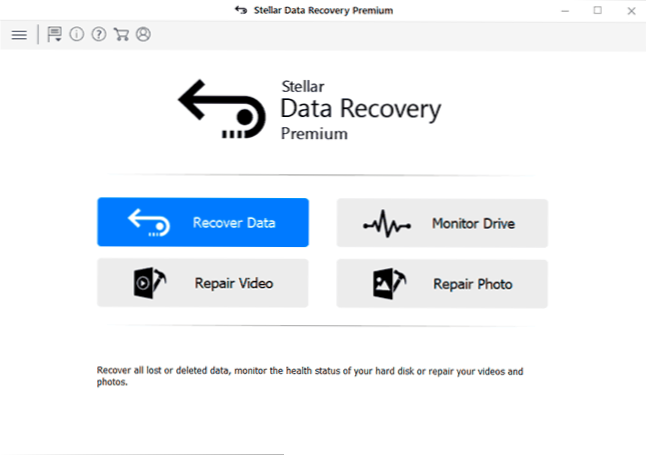
- 5039
- 1246
- Deák Kornél
A Csillagok Data Recovery Data Recovery Program az egyik legjobb eszköz az esetekben hosszú ideig, amikor vissza kell állítania a törölt, formázott vagy egyéb módon elveszett fotókat, dokumentumokat és egyéb típusú fájlokat egy merevlemez, flash meghajtóból, memóriakártyából vagy más hajtás. Korábban a programot Stellar Phoenix Data Recovery -nek hívták.
A programot megfizetik (ellenőrizheti a helyreállítás eredményét, és elkészítheti az ingyenesen megtalálható fájlokat), nem rendelkezik orosz interfész nyelvvel, de érdemes odafigyelni rá: nem csak a kiváló helyreállítási eredmények miatt , de az érdekes kiegészítő funkcióknak is köszönhetően, a programban jelen vannak. Más hasonló programokat az adatok visszaállításához a legjobb programok áttekintésében mutatnak be.
Fájl helyreállítási folyamat a csillag adatok helyreállításában
Mint a korábbi helyreállítási példákban, egy USB flash meghajtót fogok használni, amelyen a fotófájlok található, majd az egyik fájlrendszerről a másikra formáztam. Nem túl bonyolult, de elég gyakori, különösen, ha a fotókártyákról van szó.
A fotófájlok visszaállítása érdekében, és szükség esetén a csillagok adatainak helyreállítása során a meghajtó más típusú fájljait használja:
- A csillagok adatainak helyreállításának megkezdése után kattintson az Adatok helyreállítása gombra ("Adatok visszaállítása").
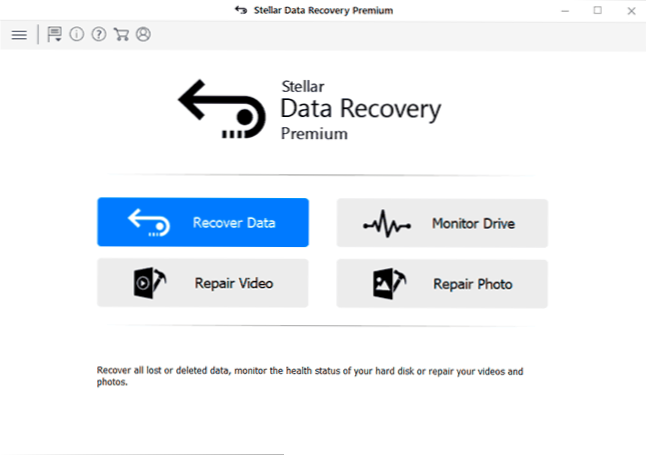
- A következő ablakban kiválaszthatja, hogy milyen típusú fájlokat kell megtalálni és visszaállítani. Ha mindent meg kell keresnie, csak vegye figyelembe a felső pontot - az összes adat (minden adat). Nyomja meg a következő gombot (a továbbiakban).

- Válasszon egy lemezt, amelyből vissza kell állítania az adatokat. Az én esetemben - egy flash meghajtó, de választhat egy merevlemez -meghajtót, megteheti a lemezképet, vagy kereshet egy elveszett szakaszot, ha a kívánt lemez nem jelenik meg. Az alábbi bal oldalon lévő "mély szkennelés" kapcsoló mély szkennelési módot tartalmaz, azt javaslom, hogy használja, kivéve az egyszerű törlési fájlokat.

- Kattintson a "Beolvasás" gombra, és várja meg a fájlkeresés végét.
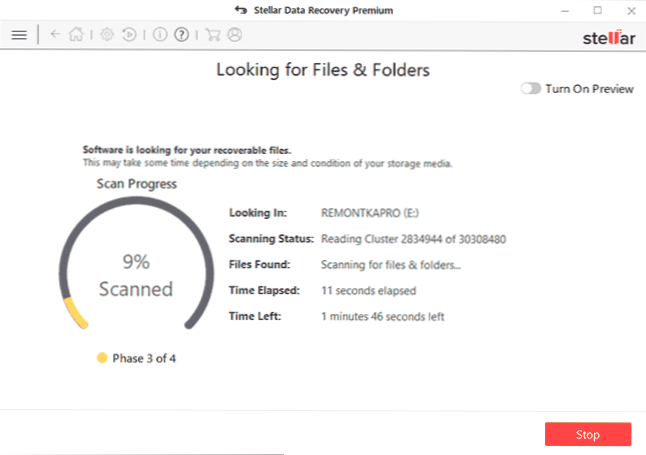
- Ezután megtekintheti a betalált fájlokat típusonként rendezve (azt javaslom, hogy használja a "Fa nézet" fület. A támogatott fájltípusok esetén elérhető az előzetes nézés.
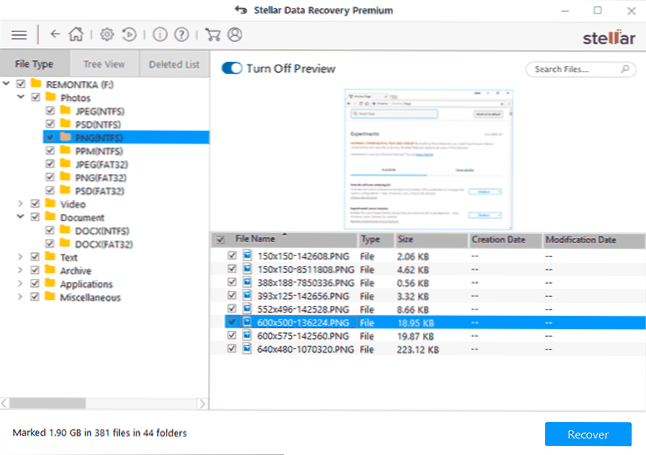
- A végén elegendő megjegyezni azokat a fájlokat vagy mappákat, amelyeket vissza kell állítani, kattintson a "Rekacion" gombra, és adja meg a visszaállított adatok megőrzésének helyét. Figyelem: Lehetetlen a visszaállított adatokat ugyanabban a meghajtón fenntartani, ahonnan a helyreállítás megtörténik, ez károsíthatja a helyreállítási folyamatot. A helyreállítás megköveteli az engedély megszerzését.
Az én esetemben a program több különféle fájlt talált (bár a legtöbb további eredmény szükségtelen rendszerfájlnak bizonyult), mint más hasonló programok, mint más hasonló programok. De érdekes nem csak benne.
További csillag adatok helyreállítási prémium
Az adatok helyreállításán kívül a program a következő feladatokat is elvégezheti (a főmenü gombjait használja a szükséges funkciókra való áttéréshez):
- A sérült képek helyreállítása (fotó javítása). Nagyon hasznos lehetőség, mivel a JPG -ről gyakran a sérültek helyreállítják. E célok egyéb eszközeiről: Hogyan lehet visszaállítani a sérült JPG -fotókat.
- Videó helyreállítás (javítás videó).
- A lemez hibáinak ellenőrzése, az intelligens állapot megjelenítése, a merevlemezek klónozása és az SSD ("Monitor Drive" szakasz).
Ennek eredményeként: A segédprogram pontosan úgy néz ki, mint egy egyszerű fizetett adat -helyreállítási programnak, a kezdő felhasználókra összpontosítva - van minden, amire szükség van, és nincs semmi felesleges és kiváló munka eredménye. Hivatalos webhely, ahol letöltheti a Csillagok Data Recovery Premium és más adat -helyreállítási termékeket a fejlesztőből - https: // www.Szellőztető.Com/
- « Hogyan állítsa be a minimális Windows 10 jelszó hosszát
- Egy másik felhasználó a Windows 10 bejáratánál - Hogyan javítsuk meg »

